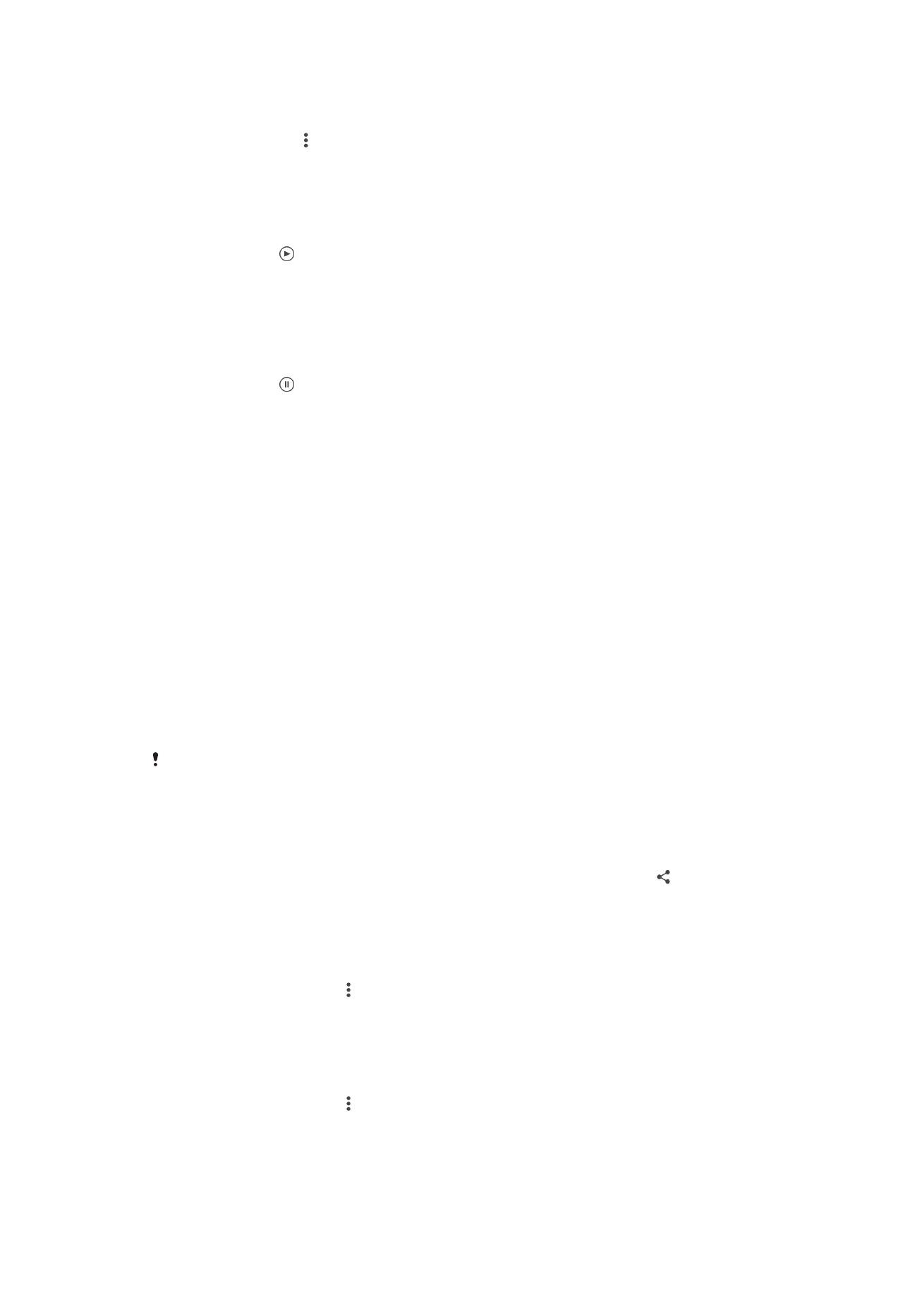
Udostępnianie zdjęć oraz nagrań wideo i zarządzanie nimi
Zdjęcia i nagrania wideo zapisane na urządzeniu można udostępniać. Można również
zarządzać nimi, wykonując różne czynności. Są między innymi dostępne opcje obsługi
zbiorów zdjęć, usuwania zdjęć oraz łączenia zdjęć z kontaktami. Jeśli na urządzeniu
zapisujesz dużą liczbę zdjęć, dobrze jest regularnie przenosić je na komputer lub do
pamięci zewnętrznej, aby ich niechcący nie stracić. W ten sposób zwalnia się też więcej
miejsca na urządzeniu. Więcej informacji można znaleźć w sekcji
Zarządzanie plikami
przy użyciu komputera
na stronie 43.
Kopiowanie, wysyłanie i przenoszenie elementów chronionych prawem autorskim może być
nieobsługiwane. Wysłanie niektórych elementów może być niemożliwe, jeśli rozmiar pliku jest
zbyt duży.
Jak udostępnić zdjęcie lub nagranie wideo
1
Znajdź i stuknij w albumie zdjęcie lub nagranie wideo, które chcesz udostępnić.
2
Stuknij ekran, aby wyświetlić paski narzędzi, a następnie stuknij pozycję .
3
Stuknij aplikację, za pomocą której chcesz udostępnić zdjęcie, a następnie
postępuj zgodnie z instrukcjami, aby je wysłać.
Jak użyć zdjęcia jako zdjęcia kontaktu
1
Podczas wyświetlania zdjęcia stuknij ekran, aby wyświetlić paski narzędzi, a
następnie stuknij pozycje >
Użyj jako > Zdjęcie kontaktu.
2
Wybierz kontakt i zmień zdjęcie zgodnie z potrzebami.
3
Stuknij pozycję
Zapisz.
Jak ustawić zdjęcie jako tapetę
1
Podczas wyświetlania zdjęcia stuknij ekran, aby wyświetlić paski narzędzi, a
następnie stuknij pozycje >
Użyj jako > Tapeta.
2
Postępuj zgodnie z instrukcjami wyświetlanymi na ekranie.
115
To jest wersja internetowa niniejszej publikacji. © Drukowanie dozwolone wyłącznie do użytku prywatnego.
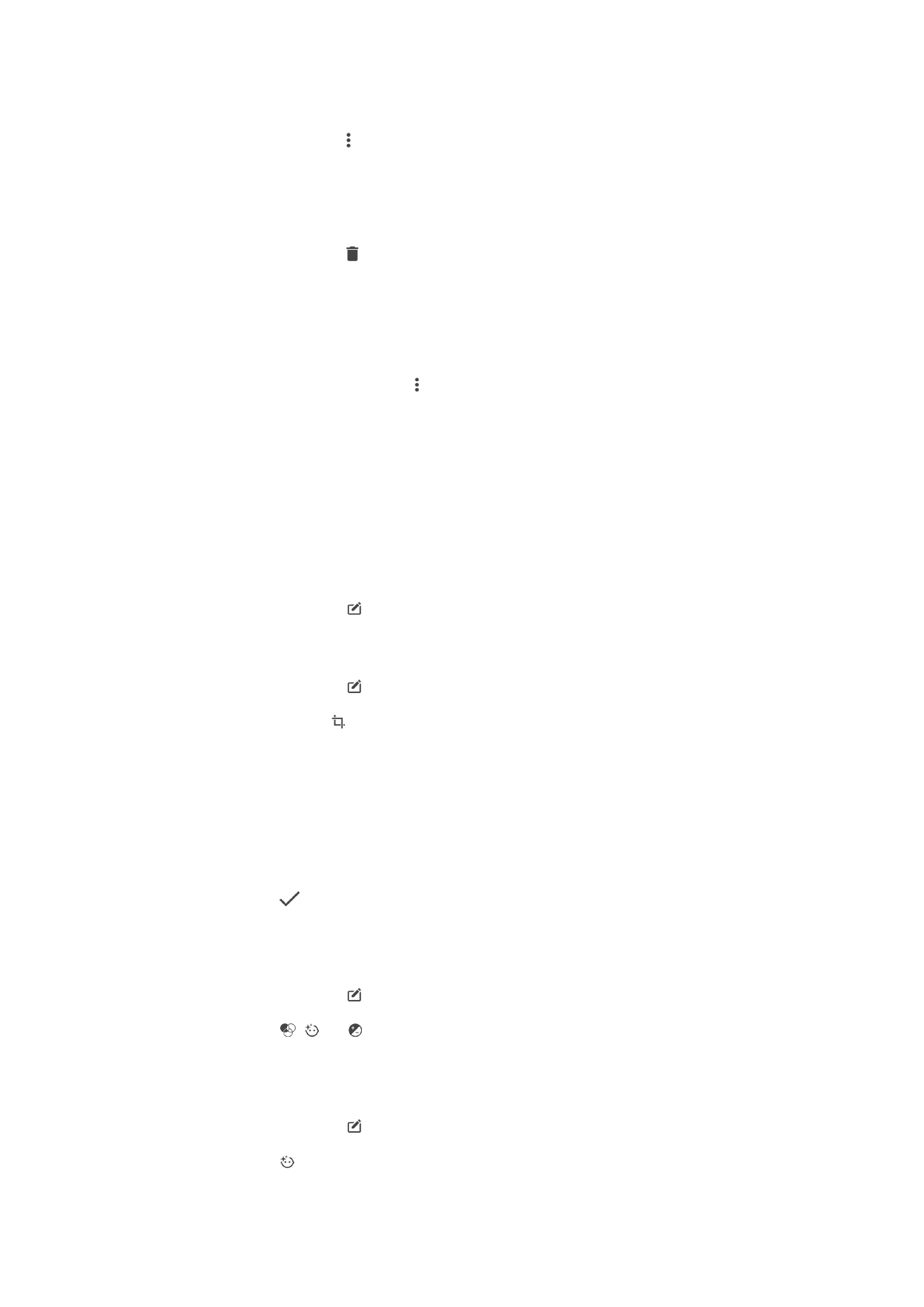
Jak obrócić zdjęcie
1
Podczas wyświetlania zdjęcia stuknij ekran, aby wyświetlić paski narzędzi, a
następnie stuknij pozycję .
2
Stuknij pozycję
Obróć, a następnie wybierz odpowiednią opcję. Zdjęcie zostanie
zapisane z nową orientacją.
Jak usunąć zdjęcie lub nagranie wideo
1
Podczas wyświetlania zdjęcia stuknij ekran, aby wyświetlić paski narzędzi, a
następnie stuknij pozycję .
2
Stuknij pozycję
Usuń.
Jak pracować ze zbiorem zdjęć lub nagrań wideo w aplikacji Album
1
Podczas przeglądania miniatur zdjęć i nagrań wideo w aplikacji Album dotknij
elementu i przytrzymaj go, aż zostanie wyróżniony.
2
Stuknij inne elementy, z którymi chcesz pracować, aby je wybrać. Aby wybrać
wszystkie elementy, stuknij pozycję , a następnie stuknij pozycję
Wybierz
wszystko.
3
Wykonaj operacje na wybranych elementach, używając pozycji na pasku narzędzi.